パソコンを利用していると、動作が重い・動かないなどの状態に陥ってしまうことがあります。
これらの症状にはいくつかの原因があり、対処法によって早急に解決することも可能です。
本記事では、パソコンが重い・動かない原因とその対処法を解説します。
目次
パソコンが重いと感じる事例

パソコンが重いと感じる事例には以下が挙げられます。
- 起動に時間を要する
- Webブラウザの表示が遅い
- ファイルをダブルクリックしても開かれない
- 保存ボタンを押してから動くまでに時間がかかる
これらは一例ですが、一般的には利用に影響が出ることで、パソコンが重くなってきていると判断できるでしょう。
パソコンが重くなる9つの原因

パソコンが重くなる原因は以下の9つが考えられます。
- メモリの不足
- CPUの不足
- ストレージの容量不足
- 電力が不安定
- 熱暴走
- アプリの不具合
- ネットワーク遅延
- コンピュータウイルスへの感染
- セキュリティ対策アプリの影響
具体的に、どのようなタイミングでパソコンが重くなるのか解説します。
メモリの不足
パソコンのメモリが不足することで、パソコンが重くなる可能性があります。
メモリは同時に処理できる量を左右する部分であるため、不足すると動作が遅くなりがちです。
また、日頃は問題なくパソコンが動作していても、一時的に処理が多くなる作業をおこなったときにメモリが不足することがあります。
例えば、大量のデータを含むExcelファイルを開いたときなどです。
突発的に重いならば一時的なメモリの不足で、常に重いならば恒常的な不足が考えられます。
CPUの不足
CPUの処理性能が不足していることが考えられます。
CPUはパソコン全体を動かす部分であるため、不足するとパソコンが動かない仕組みです。
また、パソコンは動いていても処理が間に合わず、重くなってしまうことがあります。
CPUについても、一時的な処理の集中で不足してしまう可能性があるものです。
ストレージの容量不足
パソコンのストレージが不足してくると、動作速度に影響します。
ストレージの容量が足りないと、最悪の場合、パソコンは動きません。
パソコンの処理では一時的にストレージを消費することがあります。
ストレージの容量は簡単に確認できるため、トレージの容量不足でパソコンの動作が重いのかを判断しましょう。
電力が不安定
供給されている電力が不安定になると、パソコンが重くなる場合があります。
パソコンは電力がなければ安定して動作しません。
ただ、電力が適切に供給されているかどうかの判断は難しいため、まずは他の原因を疑い、対処しましょう。
熱暴走
パソコンに熱がこもってしまうと、動作が不安定になります。
CPUやメモリは、冷却されているほど安定して動作するため、発熱しているときは注意が必要です。
熱暴走の状態では、パソコンが予期せぬ動きをする可能性があり、動作が思い・固まるなどがおきます。
パソコン本体が熱を持っている場合は、熱暴走が起こっているでしょう。
アプリの不具合
利用しているアプリに不具合があり、パソコンが重くなる場合があります。
例えば、適切な計算順序が設定されていないことで、処理に長時間を要してしまうなどの問題です。
特定のアプリを使用しているときのみパソコンが重くなるならば、アプリの不具合を疑ってみましょう。
ただ、アプリがどのようにプログラミングされているかは、基本的に知る術がありません。
公式サイトなどで何かしらの情報が公開されていなければ、パソコンが重い原因かどうかの最終的な判断は不可能です。
ネットワーク遅延
ネットワークが遅延していることで、パソコンが重いと感じているかもしれません。
パソコン本体は重くなくとも、ネットワーク遅延が生じるとパソコン本体に不具合があるように感じてしまいます。
ネットワークを使用する場面でパソコンの動作が重いならば、ネットワーク遅延が疑われます。
ネットワークの速度を簡単に測定できるツールがあるため、それらで測定してみると良いでしょう。
通信速度は明確な数字で示されるため、動作が重い原因なのか確実に判断できます。
コンピュータウイルスへの感染
パソコンがコンピューターウイルスに感染していることで、思うように動かないのかもしれません。
ウイルスの種類によっては、パソコンの処理速度に悪影響を及ぼすものもあります。
アプリのダウンロードやWebサイトの閲覧などによって感染するため、心当たりがある場合はウィルスチェックツールなどを活用しましょう。
セキュリティ対策アプリの影響
セキュリティ対策アプリが、原因となっている可能性があります。
一般的なセキュリティ対策アプリは、パソコンを起動している限り常に実行されるものです。
その結果、常にパソコンのリソースを消費する原因となります。
パソコンのリソースに余裕があれば良いですが、余裕がないとセキュリティ対策でリソースが圧迫されかねません。
最終的にはセキュリティ対策に多くのリソースが消費されてしまい、パソコン全体が動かない状態を引き起こしてしまいます。
パソコンが動かないときの7つの解決策

パソコンが動かないときは、以下の解決策を試してみましょう。
パソコンの再起動
パソコンを再起動することで、状態が解消するかもしれません。
CPUやメモリは、再起動によってリセットされるため、リソース不足が解消される可能性があります。
また、アプリケーションやネットワークに不具合が起きている場合でも、再起動でリセットできるでしょう。
パソコンの調子が悪いときは、最初に再起動することを心がけましょう。
不要なファイルの削除
パソコン内部のストレージが不足している場合は不要なファイルを削除しましょう。
ストレージの増設には手間がかかるため、まずは不要なファイル削除をしてストレージを確保することをおすすめします。
例えば、古くにダウンロードした使わないデータなどは削除すると良いでしょう。
ただ、削除できるデーターが限られている場合は、外付けのストレージにデータを移動することが重要です。
最初から取り付けられているストレージに、容量の余裕を持たせることを意識してください。
各種バージョンアップ
アプリケーションなどのバージョンアップをおこなうと、状況が改善される可能性があります。
例えば、Windowsで不具合が発見されるとバージョンアップ用のデータが公開され、最新バージョンを適用しているかどうかでパソコンの動作にも違いが出てしまいます。
Windowsに限らず不具合などの対策で新しいバージョンが公開されることがあるため、適用すべきものがないか確認してみましょう。
メモリ・CPUの強化
パソコンの動作が重い、パソコンが動かないと感じるならば、メモリやCPUの強化が必要です。
これらのリソースは、パソコンの動作を左右する部分であるため、必要に応じて調節しましょう。
例えば、マザーボードにメモリを増設するスロットがあれば、購入してきたメモリを装着可能です。
ただ、ノートパソコンの場合は、自由に強化できない場合があります。
取扱説明書などを確認し、メモリやCPUの強化が難しければ、買い替えを視野に入れなければなりません。
不要なアプリの停止・削除
不要なアプリの稼働によって、リソースが消費されている可能性があるため、アプリの停止や削除を進めていきましょう。
ただ、自分では不要と考えていても、実は必要なアプリが含まれているかもしれません。
どのアプリを削除しても支障がないか、分からないときは専門家に相談することが大切です。
ウイルスチェックの実施
ウイルスチェックを実施して、ウイルスに感染していないか確認しておきます。
何かしらの感染が確認されれば、チェックアプリの指示に従って対処しましょう。
ウイルスを除去することで、パソコンが安定して動くようになると考えられます。
もし、ウイルスが原因ではなかった場合でも、状況の切り分けができるため安心です。
ネットワーク環境の改善
ネットワークに問題があることが明確であれば、ネットワーク環境を改善しましょう。
ネットワーク環境の改善とは具体的に、契約する業者の変更や無線LAN機器を買い換えなどが考えられます。
改善に時間を要することもあるため、業者自体を変更したいならば速やかに行動することが大切です。
パソコンが重い・動かないときは修理業者へ相談
パソコンが重い・動かないときは上記のようにいくつかの解決策があります。
ただし、改善がみられない場合は、速やかにパソコン修理業者に相談しましょう。
パソコン修理業者では、原因箇所を確実に突き止め、修理してもらえるため安心です。
パソコン博士の知恵袋はパソコン修理業者大手の PCホスピタル(累計サポート実績200万件以上 ※1、利用率No.1 ※2)をおすすめしています。
事前見積もりを徹底し、大切なデータを保護(復元も可能)した上でログインができない、Windows・Macのロゴから進めない、英文字が表示されるなどの起動トラブルを迅速に解決してくれます。
PCホスピタルは東京や大阪、名古屋、福岡など大都市以外の地方都市にも店舗があるので、即日修理が可能です。

※1 2023年8月末時点 日本PCサービス株式会社調べ
※2 2021年11月時点 2万6303人調査 調査主体:日本PCサービス株式会社 調査実施機関:株式会社インテージ
まとめ
パソコンが重い状況や動かない原因について解説しました。
非常に精密な機械であるため、このような状況に陥る原因はさまざま考えられます。
何かしら該当するものがないか確認し、それに応じた解決策に取り組みましょう。
パソコンが重い、動かないまま直らない場合には、パソコン修理業者への相談が必要です。
パソコン博士の知恵袋はパソコン修理業者大手(上場企業)の PCホスピタル(累計サポート実績200万件以上 ※1、利用率No.1 ※2)をおすすめしています。 電話対応も丁寧で、お住まいの地域(全国対応)に応じたパソコン修理サービスを提案してくれます。
PCホスピタルは大切なデータを保護(復元も可能)した上でパソコン修理をおこなってくれます。「再起動を繰り返す」、「シャットダウンできない」、「電源が入らない」などのPCトラブルもすぐに行ってくれます。PCホスピタルは東京や大阪、名古屋、福岡など大都市以外の地方都市にも店舗があり、即日対応可能です

※1 2023年8月末時点 日本PCサービス株式会社調べ
※2 2021年11月時点 2万6303人調査 調査主体:日本PCサービス株式会社 調査実施機関:株式会社インテージ

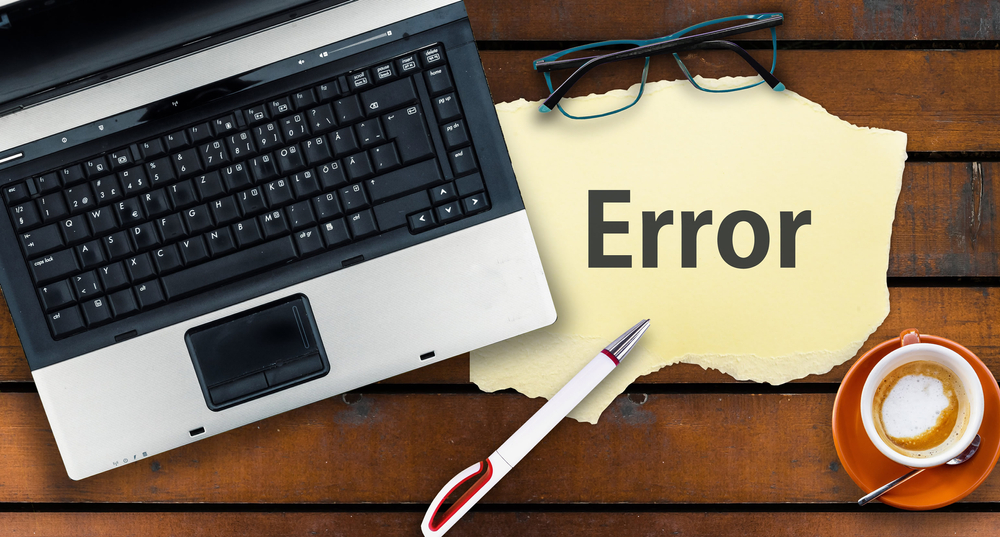

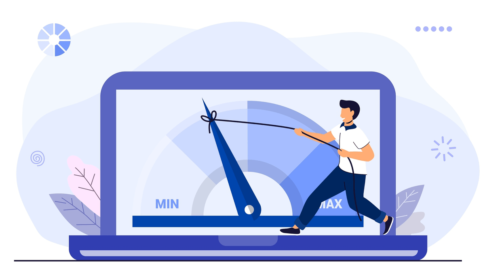








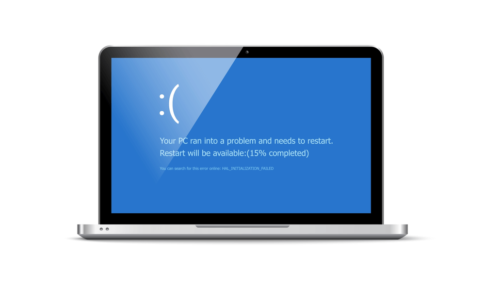






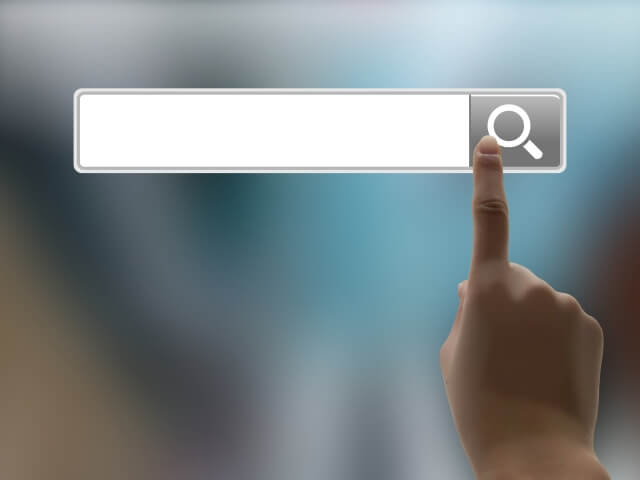









パソコンを継続的に利用していると動作が重くなる可能性があります。